Oszustwo POP-UP Website You Visited Infected Your Mac With A Virus (Mac)
Wirus MacZnany również jako: Wirus "Website you visited infected your Mac with a virus"
Otrzymaj bezpłatne skanowanie i sprawdź, czy twój komputer jest zainfekowany.
USUŃ TO TERAZAby korzystać z w pełni funkcjonalnego produktu, musisz kupić licencję na Combo Cleaner. Dostępny jest 7-dniowy bezpłatny okres próbny. Combo Cleaner jest własnością i jest zarządzane przez RCS LT, spółkę macierzystą PCRisk.
Jak usunąć Website You Visited Infected Your Mac With A Virus z Mac?
Czym jest Website You Visited Infected Your Mac With A Virus?
"Website You Visited Infected Your Mac With A Virus" to fałszywy komunikat o błędzie podobny do Apologies For Interruption!, Phishing/Spyware Were Found On Your Mac i wielu innych. Jest wyświetlany przez złośliwe witryny, które użytkownicy odwiedzają nieumyślnie – są na nie przekierowywani przez natrętne reklamy (generowane przez inne fałszywe witryny) lub potencjalnie niechciane programy (PUP). Należy pamiętać, że większość PUP infiltruje system bez pytania o pozwolenie. Poza powodowaniem przekierowań, PUP generują również reklamy, a także zapisują wrażliwe dane.
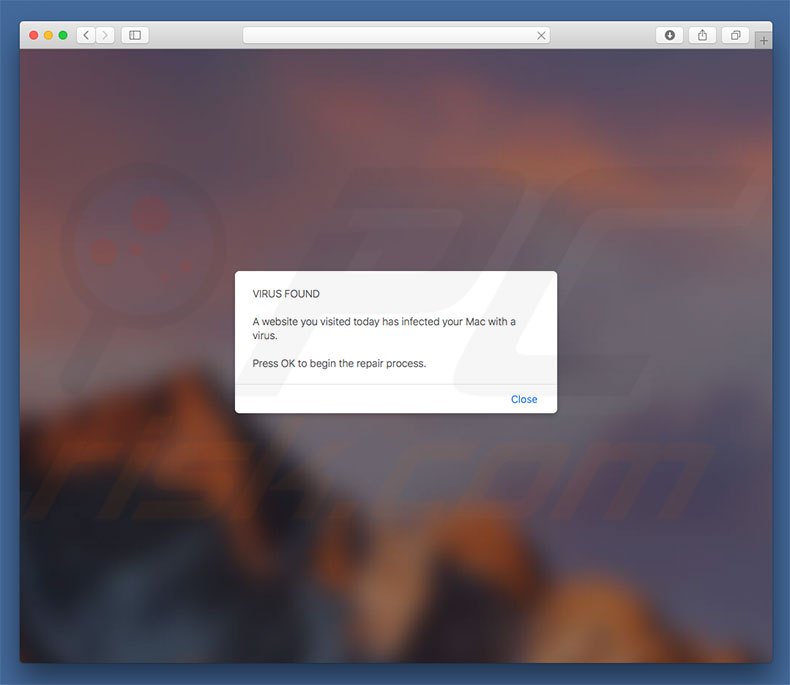
Ten błąd stwierdza, że użytkownik odwiedził złośliwą witrynę, która zainfekowała jego komputer. Strona wyświetlająca błąd naśladuje proces skanowania komputera i stwierdza, że system jest zainfekowany malware Bankworm. Wymienioną infekcję należy natychmiast wyeliminować. Dlatego użytkownicy są zachęcani do pobrania oszukańczego programu antywirusowego o nazwie Advanced Mac Cleaner. Należy jednak pamiętać, że błąd "Website You Visited Infected Your Mac With A Virus" jest fałszywy - jest to zwykła próba oszukania niczego nie podejrzewających użytkowników do pobrania zaawansowanego narzędzia do czyszczenia komputerów Mac. Zwróć uwagę, że bezpłatna wersja tej oszukańczej aplikacji nie może usunąć malware. Dlatego użytkownicy są zachęcani do zakupu pełnej wersji. Ponieważ jednak błąd ten jest fałszywy, a komputer najprawdopodobniej jest całkowicie bezpieczny, zakup tego oprogramowania byłby stratą pieniędzy. W rzeczywistości nie jest potwierdzone, czy Advanced Mac Cleaner jest rzeczywiście w stanie usunąć rzeczywiste złośliwe oprogramowanie. Dlatego nie można zaufać tej aplikacji. Użytkownicy powinni zignorować błąd "Website You Visited Infected Your Mac With A Virus" i nigdy nie pobierać tego narzędzia. Aby usunąć komunikat "Website You Visited Infected Your Mac With A Virus" użytkownik powinien po prostu zamknąć przeglądarkę. Warto jednak wspomnieć, że niektóre fałszywe strony wykorzystują złośliwe skrypty, które uniemożliwiają użytkownikom zamykanie kart/okien przeglądania. W takim przypadku przeglądarka powinna zostać zamknięta przy użyciu Monitora aktywności, lub użytkownicy powinni po prostu ponownie uruchomić system. Po ponownym uruchomieniu przeglądarki użytkownicy nie powinni przywracać poprzedniej sesji, ponieważ ponownie ponownie otworzą złośliwe strony.
Potencjalnie niechciane programy generują reklamy kuponowe, banerowe, pop-up i inne podobne. Aby to osiągnąć, reklamy wykorzystują różne skrypty umożliwiające umieszczanie treści graficznych stron trzecich. Z tego powodu bardzo natrętne reklamy mogą nakładać się na zawartość odwiedzanych witryn, co znacznie utrudnia przeglądanie sieci. Co ważniejsze, natrętne reklamy mogą prowadzić do złośliwych stron internetowych, a także uruchamiać skrypty, które pobierają i instalują malware. Dlatego kliknięcie przez użytkowników może spowodować różne infekcje komputerowe. Kolejnym ważnym problemem jest śledzenie danych. Wyniki badań pokazują, że potencjalnie niechciane programy z wysokim prawdopodobieństwem zbierają adresy IP, odwiedzane adresy URL, przeglądane strony, wprowadzone zapytania i inne podobne dane. Te informacje zazwyczaj zawierają dane osobowe. Należy wspomnieć, że programiści PUP sprzedają zebrane dane stronom trzecim. Osoby te niewłaściwie wykorzystują otrzymane dane w celu generowania przychodów. Dlatego śledzenie danych może ostatecznie doprowadzić do poważnych problemów prywatności, a nawet kradzieży tożsamości. Z tych powodów zaleca się jak najszybsze wyeliminowanie wszystkich potencjalnie niechcianych programów.
| Nazwa | Wirus "Website you visited infected your Mac with a virus" |
| Typ zagrożenia | Malware Mac, wirus Mac |
| Objawy | Twój komputer Mac stał się wolniejszy niż normalnie, widzisz niechciane reklamy pop-up, jesteś przekierowywany do podstępnych witryn. |
| Metody dystrybucji | Zwodnicze reklamy pop-up, instalatory bezpłatnego oprogramowania (sprzedaż wiązana), fałszywe instalatory flash player, pobrania plików torrent. |
| Zniszczenie | Śledzenie przeglądania Internetu (potencjalne problemy prywatności), wyświetlanie niechcianych reklam, przekierowania na podejrzane witryny, utrata prywatnych informacji. |
| Usuwanie |
Aby usunąć możliwe infekcje malware, przeskanuj komputer profesjonalnym oprogramowaniem antywirusowym. Nasi analitycy bezpieczeństwa zalecają korzystanie z Combo Cleaner. Pobierz Combo CleanerBezpłatny skaner sprawdza, czy twój komputer jest zainfekowany. Aby korzystać z w pełni funkcjonalnego produktu, musisz kupić licencję na Combo Cleaner. Dostępny jest 7-dniowy bezpłatny okres próbny. Combo Cleaner jest własnością i jest zarządzane przez RCS LT, spółkę macierzystą PCRisk. |
Istnieją dziesiątki fałszywych błędów podobnych do podobieństwo do "Website You Visited Infected Your Mac With A Virus". Wszystkie twierdzą, że system jest uszkodzony w taki czy inny sposób. Jednak takie twierdzenia są jedynie próbami nakłonienia do pobrania płatnego oprogramowania lub zadzwonienia pod numer fałszywego wsparcia technicznego i zapłacenia za usługi, które nie są potrzebne. Potencjalnie niechciane programy mają również wiele podobieństw. Oferując szeroką gamę „przydatnych funkcji", próbują nakłonić użytkowników do uwierzenia, że są odpowiednie i przydatne. Jednak prawdziwym i jedynym celem każdego PUP jest generowanie przychodów dla programistów. Dlatego zamiast przynosić prawdziwą wartość dla zwykłych użytkowników, potencjalnie niechciane programy generują natrętne reklamy i zbierają wrażliwe dane, stwarzając bezpośrednie zagrożenie dla prywatności użytkownika i bezpieczeństwa przeglądania Internetu.
Jak potencjalnie niechciane programy zostały zainstalowane na moim komputerze?
Niektóre PUP mają oficjalne strony do pobrania. Jednak większość z nich infiltruje systemy bez pozwolenia. Jest tak dlatego, ponieważ programiści dystrybuują je za pomocą natrętnych reklam i zwodniczej metody marketingowej zwanej „sprzedażą wiązaną" (podstępnej instalacji aplikacji firm trzecich wraz z regularnymi). Programiści, ukrywają „powiązane" aplikacje za „Niestandardowymi"/"Zaawansowanymi" ustawieniami (lub innymi sekcjami) procesów pobierania/instalacji. Problem polega na tym, że użytkownicy bardzo szybko się spieszą i często nieostrożnie przyspieszają procesy pobierania/instalacji oraz pomijają większość ich kroków. Ponadto użytkownicy klikają różne reklamy bez myślenia o możliwych konsekwencjach. Takie zachowanie często prowadzi do nieumyślnej instalacji potencjalnie niechcianych programów - użytkownicy jedynie narażają system na ryzyko różnych infekcji, a własną prywatność na zagrożenie.
Jak uniknąć instalacji potencjalnie niechcianych aplikacji?
Na początek użytkownicy powinni wiedzieć, że brak wiedzy i nieostrożne zachowanie są głównymi przyczynami infekcji komputerowych. Kluczem do bezpieczeństwa jest ostrożność i dlatego bardzo ważne jest, aby zwracać szczególną uwagę podczas przeglądania Internetu i pobierania/instalowania oprogramowania. Pamiętaj, że natrętne reklamy zazwyczaj wyglądają zupełnie poprawnie, ponieważ programiści inwestują wiele zasobów w ich projektowanie. Odróżnienie ich jest jednak łatwe, ponieważ takie reklamy zwykle przekierowują na podejrzane strony internetowe (z hazardem, randkami dla dorosłych, pornografią itd.). Użytkownicy, którzy napotkają takie reklamy, powinni natychmiast usunąć wszystkie podejrzane aplikacje i wtyczki przeglądarki. Ponadto bardzo ważne jest, aby dokładnie przeanalizować każde okno dialogowe pobierania/instalacji i zrezygnować ze wszystkich dodatkowo dołączonych programów. Aplikacje należy pobierać wyłącznie z oficjalnych źródeł, korzystając z bezpośrednich linków do pobierania. Jeśli twój komputer jest już zainfekowany PUP, zalecamy wykonanie skanowania za pomocą Combo Cleaner Antivirus dla Windows, aby je automatycznie wyeliminować.
Tekst wyświetlany w oknie pop-up oszustwa "Website You Visited Infected Your Mac With A Virus":
ZNALEZIONO WIRUSA
Witryna, którą odwiedziłeś dzisiaj, zainfekowała twojego Macintosha wirusem.
Naciśnij OK, aby rozpocząć proces naprawy.
Witryna, którą odwiedziłeś dzisiaj, zainfekowała twojego Macintosha wirusem.
Wymagane jest teraz pełne skanowanie systemu, aby znaleźć i usunąć szkodliwe pliki lub aplikacje z urządzenia Mac OS X 10_13_4.
INFORMACJE O URZĄDZENIU
Marka: AppleUrządzenie: Mac OS X 10_13_4
Przeglądarka: Safari 11.1IP:
Dostawca:
Lokalizacja:
Wykryto wirusa Bankworm!
WYMAGANE POBRANIE
Pobierz zaawansowaną aplikację do czyszczenia komputerów Mac, aby usunąć Bankworm ze swojego komputera Mac.
INFORMACJE O VIRUSIE
Nazwa wirusa: BankwormRyzyko: WYSOKIE
Zainfekowany plik: /os/apps/worm.icv
USUWANIE WIRUSA
Aplikacja: Advanced Mac Cleaner
Ocena: 9.9/10
Cena: Bezpłatna
Wygląd oszustwa "Website You Visited Infected Your Mac With A Virus" (GIF):
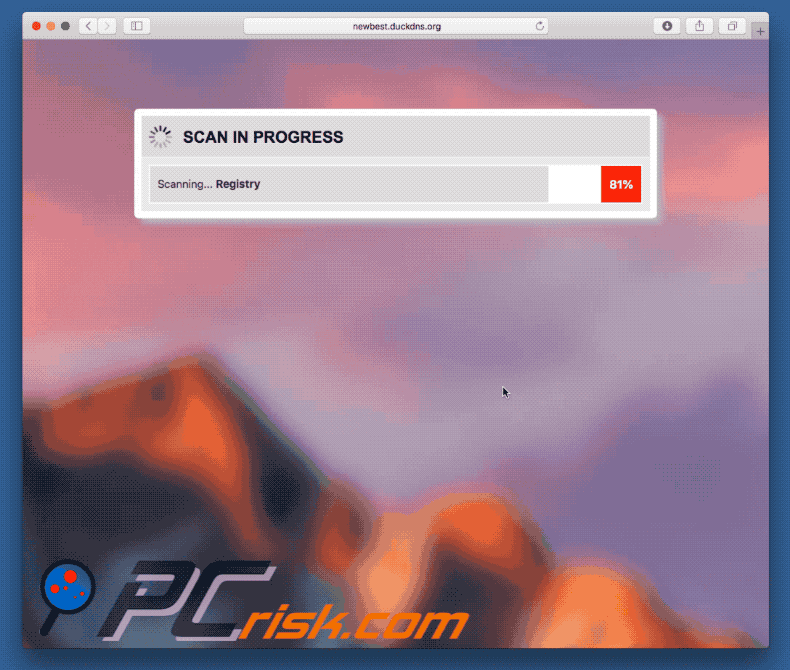
Natychmiastowe automatyczne usunięcie malware:
Ręczne usuwanie zagrożenia może być długim i skomplikowanym procesem, który wymaga zaawansowanych umiejętności obsługi komputera. Combo Cleaner to profesjonalne narzędzie do automatycznego usuwania malware, które jest zalecane do pozbycia się złośliwego oprogramowania. Pobierz je, klikając poniższy przycisk:
POBIERZ Combo CleanerPobierając jakiekolwiek oprogramowanie wyszczególnione na tej stronie zgadzasz się z naszą Polityką prywatności oraz Regulaminem. Aby korzystać z w pełni funkcjonalnego produktu, musisz kupić licencję na Combo Cleaner. Dostępny jest 7-dniowy bezpłatny okres próbny. Combo Cleaner jest własnością i jest zarządzane przez RCS LT, spółkę macierzystą PCRisk.
Szybkie menu:
- Czym jest Website You Visited Infected Your Mac With A Virus?
- KROK 1. Usuwanie plików i folderów powiązanych z PUP z OSX.
- KROK 2. Usuwanie złośliwych rozszerzeń z Safari.
- KROK 3. Usuwanie zwodniczych dodatków z Google Chrome.
- KROK 4. Usuwanie potencjalnie niechcianych wtyczek z Mozilla Firefox.
Film pokazujący, jak usunąć adware i porywaczy przeglądarki z komputera Mac:
Usuwanie potencjalnie niechcianych programów:
Usuwanie potencjalnie niechcianych aplikacji powiązanych z PUP z twojego folderu "Aplikacje":

Kliknij ikonę Finder. W oknie Finder wybierz “Aplikacje”. W folderze aplikacji poszukaj “MPlayerX”, “NicePlayer” lub innych podejrzanych aplikacji i przenieś je do Kosza. Po usunięciu potencjalnie niechcianych aplikacji, które powodują reklamy internetowe, przeskanuj swój Mac pod kątem wszelkich pozostałych niepożądanych składników.
POBIERZ narzędzie do usuwania złośliwego oprogramowania
Combo Cleaner sprawdza, czy twój komputer został zainfekowany. Aby korzystać z w pełni funkcjonalnego produktu, musisz kupić licencję na Combo Cleaner. Dostępny jest 7-dniowy bezpłatny okres próbny. Combo Cleaner jest własnością i jest zarządzane przez RCS LT, spółkę macierzystą PCRisk.
Usuwanie plików i folderów powiązanych z wirus "website you visited infected your mac with a virus":

Kliknij ikonę Finder na pasku menu, wybierz Idź i kliknij Idź do Folderu...
 Poszukaj plików wygenerowanych przez adware w folderze /Library/LaunchAgents:
Poszukaj plików wygenerowanych przez adware w folderze /Library/LaunchAgents:

W pasku Przejdź do Folderu... wpisz: /Library/LaunchAgents
 W folderze "LaunchAgents" poszukaj wszelkich ostatnio dodanych i podejrzanych plików oraz przenieś je do Kosza. Przykłady plików wygenerowanych przez adware - "installmac.AppRemoval.plist", "myppes.download.plist", "mykotlerino.ltvbit.plist", "kuklorest.update.plist" itd. Adware powszechnie instaluje wiele plików z tym samym rozszerzeniem.
W folderze "LaunchAgents" poszukaj wszelkich ostatnio dodanych i podejrzanych plików oraz przenieś je do Kosza. Przykłady plików wygenerowanych przez adware - "installmac.AppRemoval.plist", "myppes.download.plist", "mykotlerino.ltvbit.plist", "kuklorest.update.plist" itd. Adware powszechnie instaluje wiele plików z tym samym rozszerzeniem.
 Poszukaj plików wygenerowanych przez adware w folderze /Library/Application Support:
Poszukaj plików wygenerowanych przez adware w folderze /Library/Application Support:

W pasku Przejdź do Folderu... wpisz: /Library/Application Support

W folderze "Application Support" sprawdź wszelkie ostatnio dodane i podejrzane foldery. Przykładowo "MplayerX" lub "NicePlayer" oraz przenieś te foldery do Kosza..
 Poszukaj plików wygenerowanych przez adware w folderze ~/Library/LaunchAgents:
Poszukaj plików wygenerowanych przez adware w folderze ~/Library/LaunchAgents:

W pasku Przejdź do Folderu... i wpisz: ~/Library/LaunchAgents

W folderze "LaunchAgents" poszukaj wszelkich ostatnio dodanych i podejrzanych plików oraz przenieś je do Kosza. Przykłady plików wygenerowanych przez adware - "installmac.AppRemoval.plist", "myppes.download.plist", "mykotlerino.ltvbit.plist", "kuklorest.update.plist" itp. Adware powszechnie instaluje szereg plików z tym samym rozszerzeniem.
 Poszukaj plików wygenerowanych przez adware w folderze /Library/LaunchDaemons:
Poszukaj plików wygenerowanych przez adware w folderze /Library/LaunchDaemons:

W pasku Przejdź do Folderu... wpisz: /Library/LaunchDaemons
 W folderze "LaunchDaemons" poszukaj wszelkich podejrzanych plików. Przykładowo: "com.aoudad.net-preferences.plist", "com.myppes.net-preferences.plist", "com.kuklorest.net-preferences.plist", "com.avickUpd.plist" itp. oraz przenieś je do Kosza.
W folderze "LaunchDaemons" poszukaj wszelkich podejrzanych plików. Przykładowo: "com.aoudad.net-preferences.plist", "com.myppes.net-preferences.plist", "com.kuklorest.net-preferences.plist", "com.avickUpd.plist" itp. oraz przenieś je do Kosza.
 Przeskanuj swój Mac za pomocą Combo Cleaner:
Przeskanuj swój Mac za pomocą Combo Cleaner:
Jeśli wykonałeś wszystkie kroki we właściwej kolejności, twój Mac powinien być wolny od infekcji. Aby mieć pewność, że twój system nie jest zainfekowany, uruchom skanowanie przy użyciu programu Combo Cleaner Antivirus. Pobierz GO TUTAJ. Po pobraniu pliku kliknij dwukrotnie instalator combocleaner.dmg, w otwartym oknie przeciągnij i upuść ikonę Combo Cleaner na górze ikony aplikacji. Teraz otwórz starter i kliknij ikonę Combo Cleaner. Poczekaj, aż Combo Cleaner zaktualizuje bazę definicji wirusów i kliknij przycisk "Start Combo Scan" (Uruchom skanowanie Combo).

Combo Cleaner skanuje twój komputer Mac w poszukiwaniu infekcji malware. Jeśli skanowanie antywirusowe wyświetla "nie znaleziono żadnych zagrożeń" - oznacza to, że możesz kontynuować korzystanie z przewodnika usuwania. W przeciwnym razie, przed kontynuowaniem zaleca się usunięcie wszystkich wykrytych infekcji.

Po usunięciu plików i folderów wygenerowanych przez adware, kontynuuj w celu usunięcia złośliwych rozszerzeń ze swoich przeglądarek internetowych.
Usuwanie strony domowej i domyślnej wyszukiwarki wirus "website you visited infected your mac with a virus" z przeglądarek internetowych:
 Usuwanie złośliwych rozszerzeń z Safari:
Usuwanie złośliwych rozszerzeń z Safari:
Usuwanie rozszerzeń powiązanych z wirus "website you visited infected your mac with a virus" z Safari:

Otwórz przeglądarkę Safari. Z paska menu wybierz "Safari" i kliknij "Preferencje...".

W oknie "Preferencje" wybierz zakładkę "Rozszerzenia" i poszukaj wszelkich ostatnio zainstalowanych oraz podejrzanych rozszerzeń. Po ich zlokalizowaniu kliknij znajdujących się obok każdego z nich przycisk „Odinstaluj". Pamiętaj, że możesz bezpiecznie odinstalować wszystkie rozszerzenia ze swojej przeglądarki Safari – żadne z nich nie ma zasadniczego znaczenia dla jej prawidłowego działania.
- Jeśli w dalszym ciągu masz problemy z niechcianymi przekierowaniami przeglądarki oraz niechcianymi reklamami - Przywróć Safari.
 Usuwanie złośliwych wtyczek z Mozilla Firefox:
Usuwanie złośliwych wtyczek z Mozilla Firefox:
Usuwanie dodatków powiązanych z wirus "website you visited infected your mac with a virus" z Mozilla Firefox:

Otwórz przeglądarkę Mozilla Firefox. W prawym górnym rogu ekranu kliknij przycisk "Otwórz Menu" (trzy linie poziome). W otwartym menu wybierz "Dodatki".

Wybierz zakładkę "Rozszerzenia" i poszukaj ostatnio zainstalowanych oraz podejrzanych dodatków. Po znalezieniu kliknij przycisk "Usuń" obok każdego z nich. Zauważ, że możesz bezpiecznie odinstalować wszystkie rozszerzenia z przeglądarki Mozilla Firefox – żadne z nich nie ma znaczącego wpływu na jej normalne działanie.
- Jeśli nadal doświadczasz problemów z przekierowaniami przeglądarki oraz niechcianymi reklamami - Przywróć Mozilla Firefox.
 Usuwanie złośliwych rozszerzeń z Google Chrome:
Usuwanie złośliwych rozszerzeń z Google Chrome:
Usuwanie dodatków powiązanych z wirus "website you visited infected your mac with a virus" z Google Chrome:

Otwórz Google Chrome i kliknij przycisk "Menu Chrome" (trzy linie poziome) zlokalizowany w prawym górnym rogu okna przeglądarki. Z rozwijanego menu wybierz "Więcej narzędzi" oraz wybierz "Rozszerzenia".

W oknie "Rozszerzenia" poszukaj wszelkich ostatnio zainstalowanych i podejrzanych dodatków. Po znalezieniu kliknij przycisk "Kosz" obok każdego z nich. Zauważ, że możesz bezpiecznie odinstalować wszystkie rozszerzenia z przeglądarki Google Chrome – żadne z nich nie ma znaczącego wpływu na jej normalne działanie.
- Jeśli nadal doświadczasz problemów z przekierowaniami przeglądarki oraz niechcianymi reklamami - PrzywróćGoogle Chrome.
Udostępnij:

Tomas Meskauskas
Ekspert ds. bezpieczeństwa, profesjonalny analityk złośliwego oprogramowania
Jestem pasjonatem bezpieczeństwa komputerowego i technologii. Posiadam ponad 10-letnie doświadczenie w różnych firmach zajmujących się rozwiązywaniem problemów technicznych i bezpieczeństwem Internetu. Od 2010 roku pracuję jako autor i redaktor Pcrisk. Śledź mnie na Twitter i LinkedIn, aby być na bieżąco z najnowszymi zagrożeniami bezpieczeństwa online.
Portal bezpieczeństwa PCrisk jest prowadzony przez firmę RCS LT.
Połączone siły badaczy bezpieczeństwa pomagają edukować użytkowników komputerów na temat najnowszych zagrożeń bezpieczeństwa w Internecie. Więcej informacji o firmie RCS LT.
Nasze poradniki usuwania malware są bezpłatne. Jednak, jeśli chciałbyś nas wspomóc, prosimy o przesłanie nam dotacji.
Przekaż darowiznęPortal bezpieczeństwa PCrisk jest prowadzony przez firmę RCS LT.
Połączone siły badaczy bezpieczeństwa pomagają edukować użytkowników komputerów na temat najnowszych zagrożeń bezpieczeństwa w Internecie. Więcej informacji o firmie RCS LT.
Nasze poradniki usuwania malware są bezpłatne. Jednak, jeśli chciałbyś nas wspomóc, prosimy o przesłanie nam dotacji.
Przekaż darowiznę
▼ Pokaż dyskusję